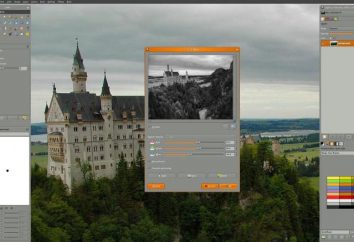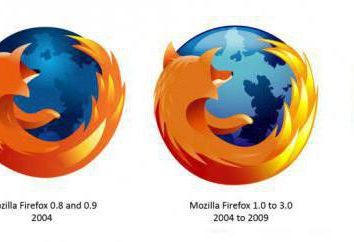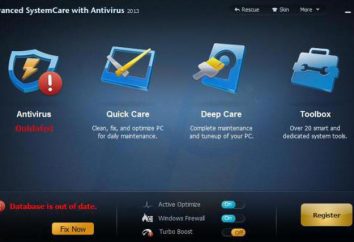Jak w „Photoshop” odznaczyć: cztery sposoby
Chociaż program „Photoshop” i jest najbardziej popularny edytor zdjęć, ale to nie zmienia faktu, że praca z nim – to nie jest łatwe. W procesie studiowania wszystkie funkcje będzie wiele pytań powstać.
Ten artykuł będzie mówić o tym, jak usunąć „Photoshop” CS6 wydanie jakiejś dziedzinie. Oczywiście, pytanie dla zaawansowanych użytkowników wydawać śmieszne, bo to manipulacja jest podstawowa praca z programem, ale jeśli ktoś dopiero zaczyna uczyć się podstaw edycji zdjęć, jest prawdopodobne, że nie będzie wiedział.

Przed opisaniem jak „Photoshop”, aby usunąć znacznik wyboru, warto powiedzieć, że istnieje tak wiele sposobów, a oni nie będą rozpatrywane. Ten artykuł dostarczy Ci najbardziej popularnych metod. I oczywiście, zaleca się, aby przeczytać artykuł do końca, aby wybrać metodę dla siebie. I na zakończenie, będziemy rozmawiać o niuanse, z którymi mogą się spotkać.
odznaczając
Więc tutaj na liście zostaną przedstawione Państwu sposoby, w jaki sposób „Photoshop” odznaczyć. W sumie będą cztery, ale wszystkie z nich będą w znacznym stopniu różnią się od siebie.
Metoda 1: skróty klawiszowe
Najprostszym i najszybszym uważana jest za metodę, która polega na wykorzystaniu skrótów. Jest to bardzo wygodne, ponieważ w ten sposób można odznaczyć kilka sekund, nawet bez użycia myszy. W przypadku prasy do usuwania CTRL + D.
Metoda 2: Użyj myszki
Jeśli kombinacja klawiszy po prostu nie mogę sobie przypomnieć, czy pojawią się jakieś inne problemy, usuń zaznaczenie można również użyć myszy. Aby to zrobić, wystarczy nacisnąć lewy przycisk granicy selekcji (wszędzie). Należy jednak dokonać rezerwacji, bo jeśli wybrać obiekt za pomocą „szybkiego wyboru”, to może być usunięte tylko poprzez naciśnięcie farby wewnątrz. Należy również zauważyć, że funkcja bezpieczeństwa musi być „Nowy wybór”.

Metoda 3: poprzez menu kontekstowego
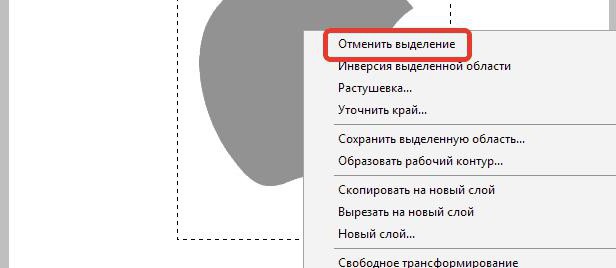
Jeśli pomylisz się wszystkie niuanse poprzedniej metody, trzecia metoda, jak w „Photoshop” odznaczyć Ci dokładnie pasuje. Aby wdrożyć go, trzeba kliknąć wewnątrz obszaru wyboru prawy przycisk myszy (PPM) i wybierz z menu kontekstowego „Anuluj wybór”. Ale tutaj nie było bez niuansów. Faktem jest, że za pomocą różnych narzędzi programowych ta pozycja menu może zmienić swoją pozycję, ale on jest w stu procentach będzie.
Metoda 4: przekrój przez „bold”

Sposób czwarty i ostatni jest to, że trzeba będzie wprowadzić w sekcji „Wybór”. Można go znaleźć na górnym panelu programu. Kliknij ten przycisk, zanim rozwinąć menu, w którym należy usunąć zaznaczenie trzeba nacisnąć odpowiedni element – „Anuluj wybór”. Jak można zauważyć, że posiada skrót klawiszowy CTRL + D
niuanse
Więc wiesz, jak cztery sposoby, jak w „Photoshop” odznaczyć. Jednak, jak wspomniano powyżej, konieczne jest, aby zająć się niuanse, z którymi mogą się pojawić.
Pierwszy niuans występuje jeśli użyto funkcji „Różdżka” lub „Lasso”. Wybierz obszar, z ich pomocą, nie będzie mógł skorzystać z drugiej metody, wystarczy dokonać nowego wyboru.
Tak więc, znając wszystkie sposoby jak usunąć zaznaczenie w „Photoshop”, nie można tego zrobić, jeśli praca nie jest dozwolone do niego.